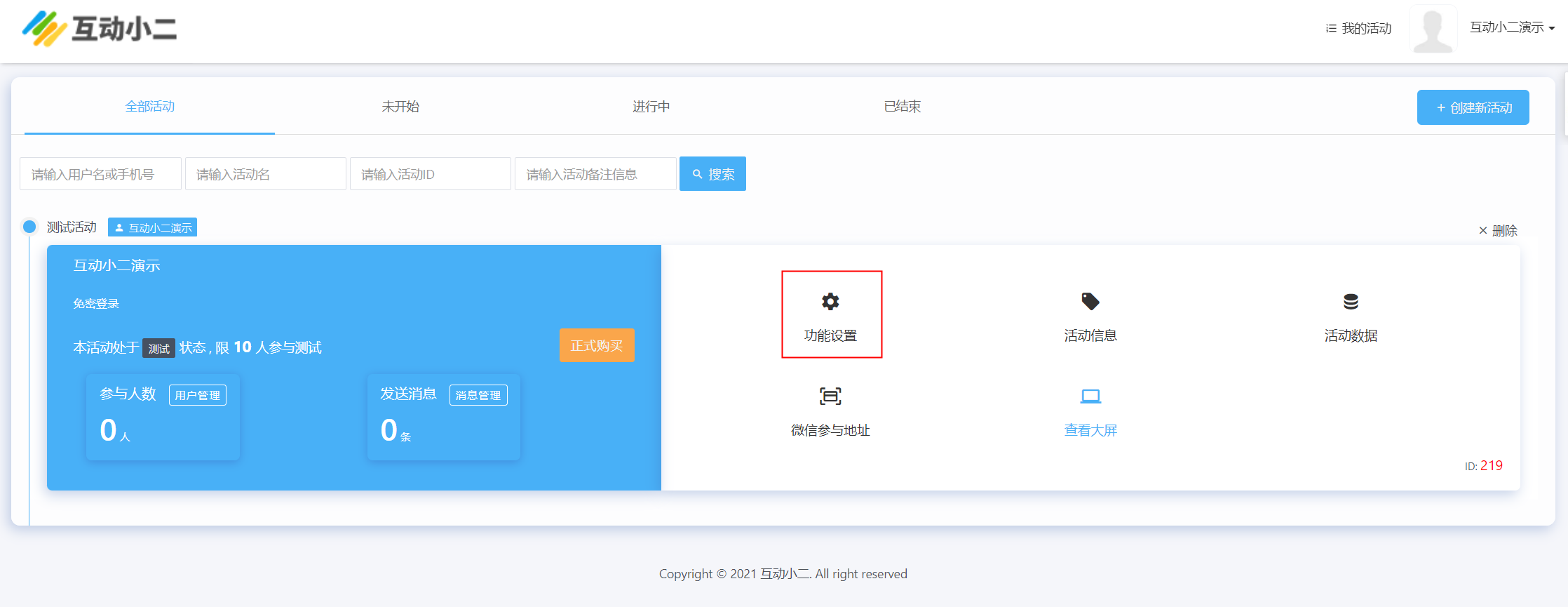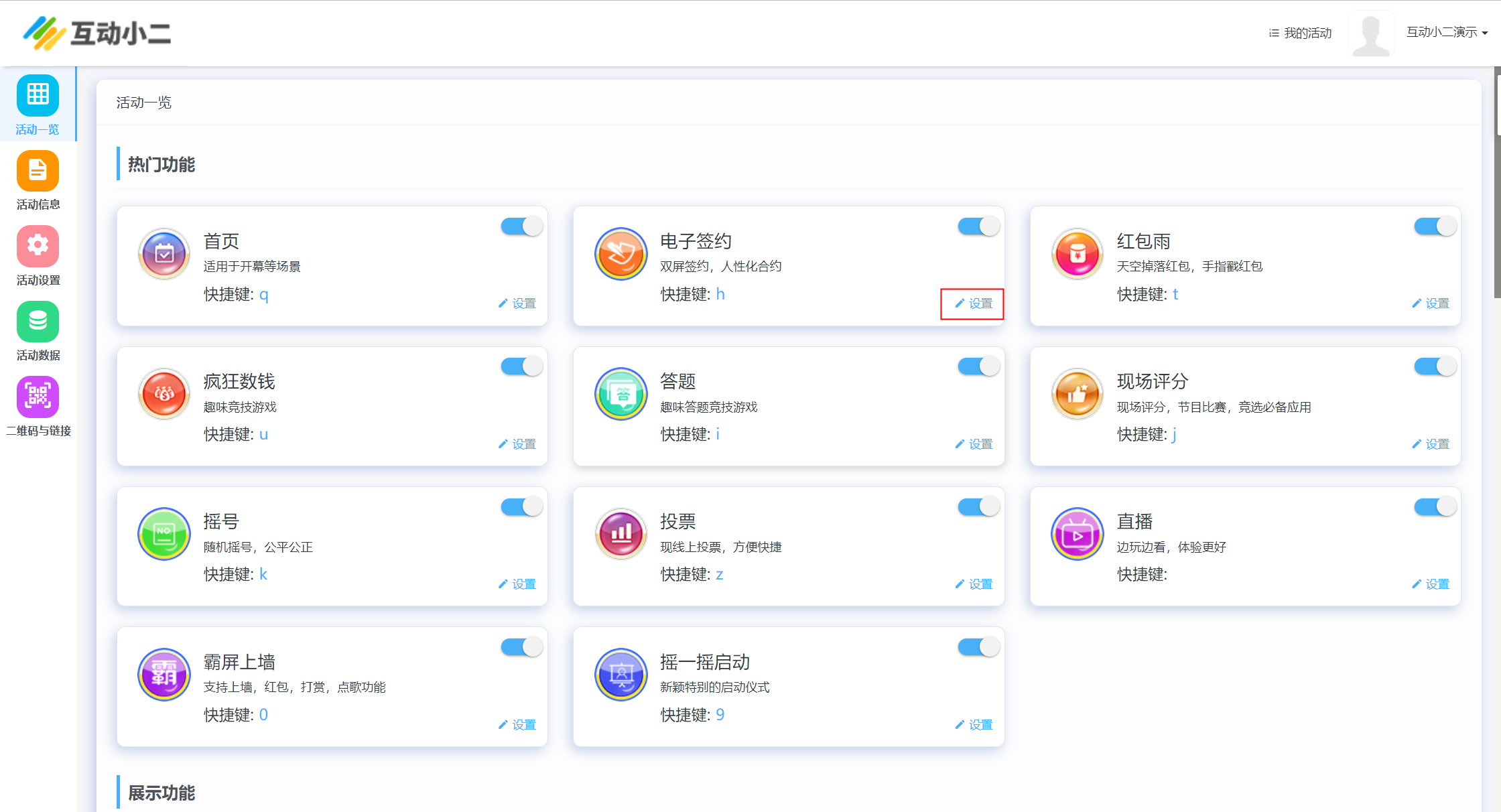(一) 使用流程
1.选择对应的浏览器
为了保证后续大屏幕效果,请保证您的系统版本在 Windows7 及以上请在电脑上安装谷歌浏览器(强烈推荐)或QQ 浏览器或 360 极速浏览器,点击链接可进入下载界面,并安装好相应浏览器。
2.注册账号并登录
使用平台的功能前,需先注册一个账号。
(1)点击上方注册按钮即可进入注册页面,如图1。进入注册页面后,填写完相应信息,即可注册成功。
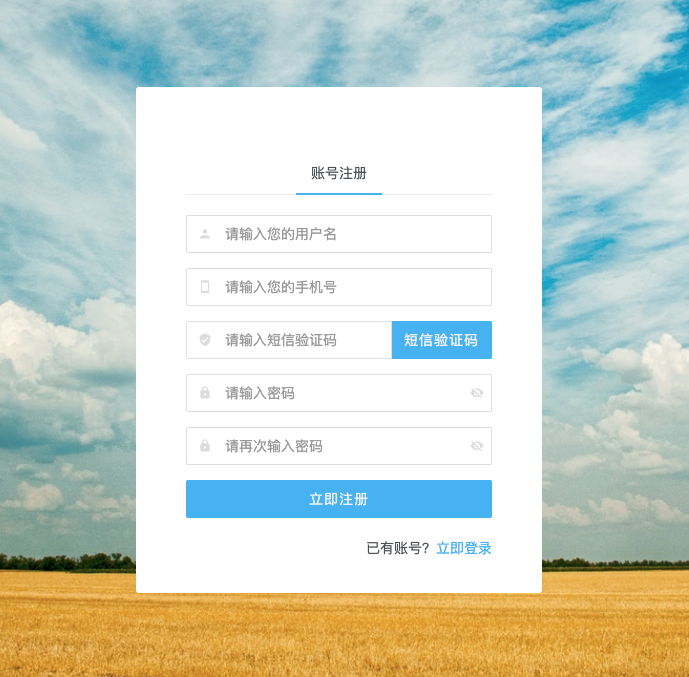
登录成功后会跳转到我的文档页面(这个页面会列出所有我创建的活动),第一次登录还没创建任何文档,如图所示:
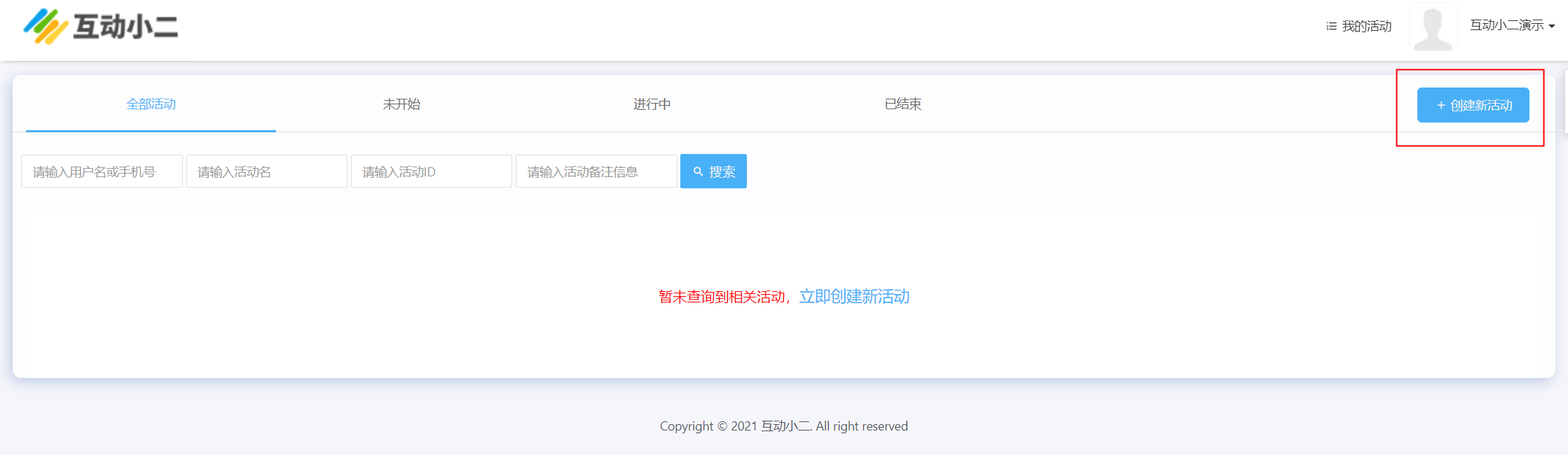
点击创建新活动按钮,开始创建自己的第一个活动。
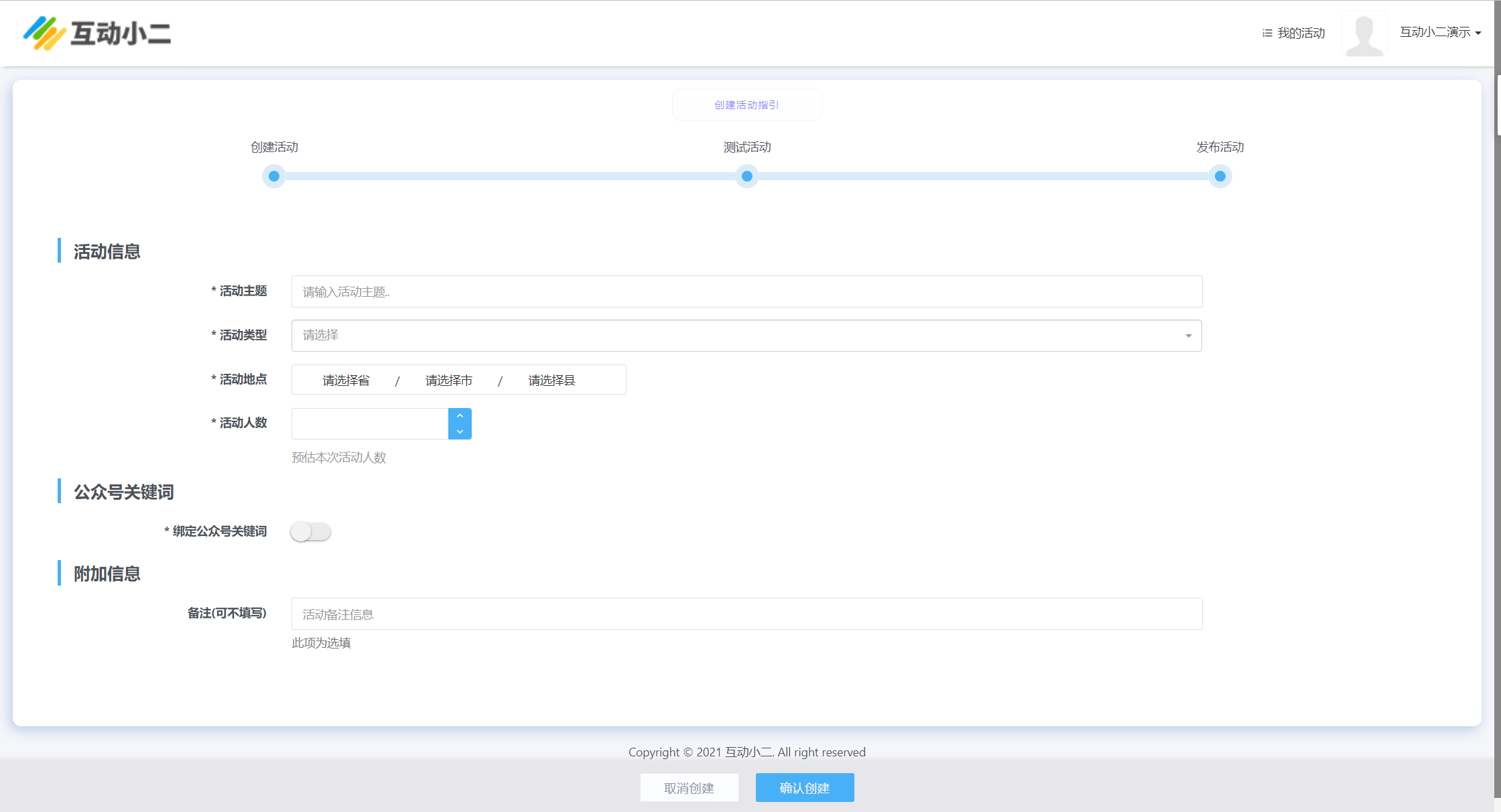
第一步:创建活动的属性。
- 活动主题:请填写你们活动的主题。例如:2020年某某企业年会;
- 活动类型:请根据举办活动的类型进行选择。如果没有你们的活动类型,请选择其它;
- 活动地点:设置活动要举办的城市地点,这样可以有效防止你们对活动宣传后,被羊毛党盯上的问题。;
- 活动人数:请根据预计的活动参与人数进行选择,如果参与人少高于所选择的人数,超出的人员无法加入活动。该人数数字可以更改;
- 大屏密码:设置密码可以有效防止非工作人员操作你的活动;
以上选项和内容填写完毕后,我们就可以点击创建活动了!
第二步:点击功能设置—任意功能的设置按钮,即可体验互动小二功能进行测试。